필자는 아이폰 스마트폰을 사용중인데, 메모장이나 기타 문서편집기 앱을 이용해서 사진을 복사해서 붙여넣기 하고싶을때 기본 사진앱을 활용해서 붙여넣기를 진행한다.
그리고 아이폰 사진앱에서 마음에 드는 사진을 편집하기 전에 미리 복제를 해놓게 된다면 번거롭게 사진을 다시 찍을필요도 없고 간편하게 작업이 가능하다.
아래의 설명을 참고하면 간편하게 아이폰에서 사진을 복사 붙여넣기 또는 기존 사진을 복제기능을 이용해서 똑같은 사진을 하나 더 만들어보도록 한다.
아이폰 사진 복사 붙여넣기 해보기
사진이 보관되어 있는 아이폰에서 사진앱을 실행한다. 복사할 사진을 선택해서 좌측하단을 보게 되면 위로 화살표 방향으로 된 아이콘을 찾을 수 있다. 터치한다.
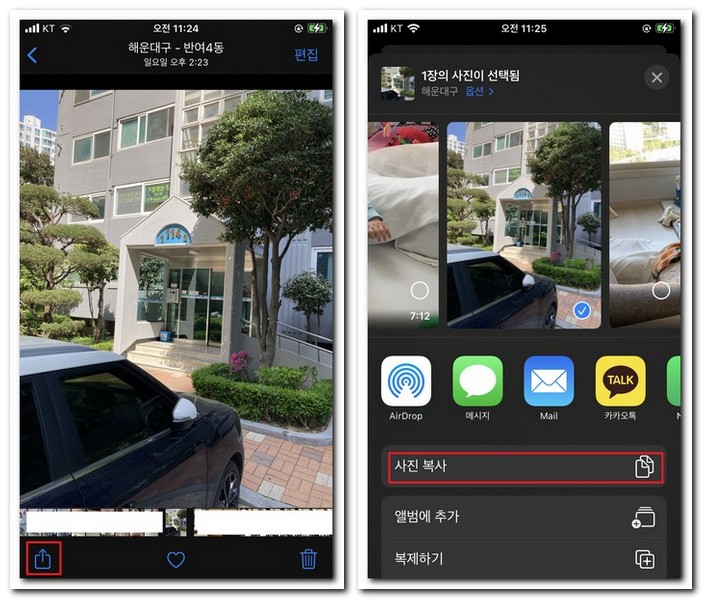
메뉴가 하나 나타나게 되는데, 사진 복사 메뉴를 터치해준다.
메모장이나 문서편집기, 또는 SNS 페이스북, 트위터, 카카오톡으로 이동해서 손가락으로 길게 터치를 해주게 되면 붙여넣기 메뉴가 나타나게 된다.
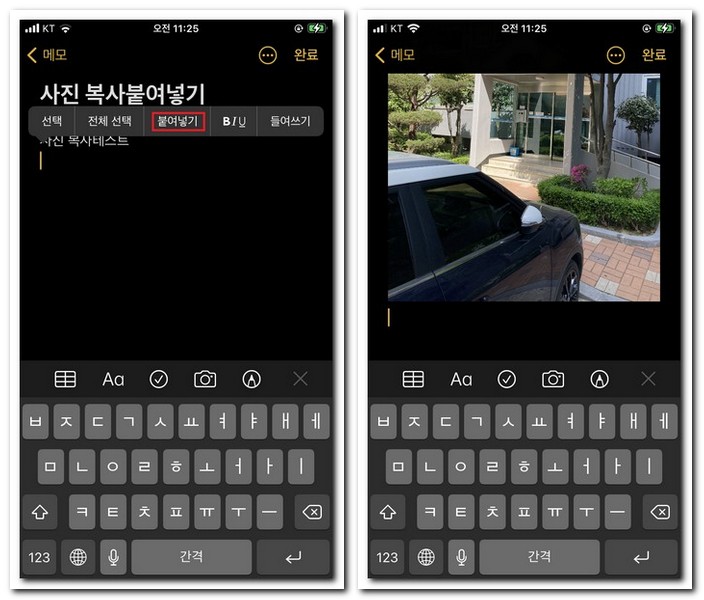
붙여넣기를 선택하면 된다. 사진이 정상적으로 붙여넣기가 되는걸 확인할 수 있다. 기본 아이폰 메모장에서는 바로 사진첨부가 가능하기 때문에 이방법도 이용하면 편리하다.
만약 문자메시지를 보내고 싶다면 현재 알려준 방법대로 해도 되고, 문자메시지를 보낼때 이미지첨부도 가능하다.
참고로 복사 붙여넣기된 사진은 한 번만 사용가능하고, 또 다시 사진 추가 및 붙여넣기를 하고 싶다면 사진을 복사해서 붙여넣기 해야된다.
똑같은 사진을 1개 더 복사, 복제하고싶다면 맨 처음방식과 동일하게 사진, 이미지를 선택하고 메뉴를 선택하게 되면 복제하기 버튼이 보인다.
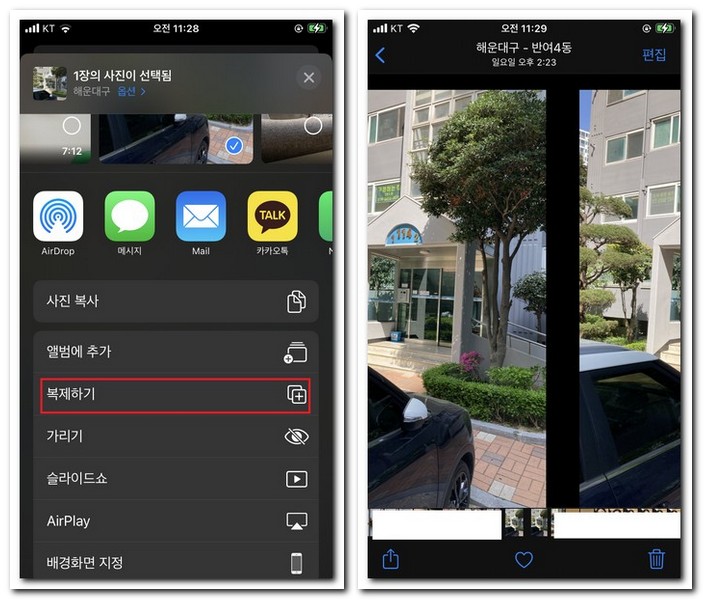
터치해주면 날짜, 시간, 장소까지 모두 동일하게 복제된 사진이 하나 더 생성된것을 눈으로 확인할 수 있을 것이다.
스노우 같은 어플을 이용해서 사진 편집 작업을 하기전에 원본 사진을 미리 복제해놓고 사진 편집작업을 한다면 안전하게 기존 사진을 보존할 수 있게 된다.